Erfahren Sie mehr über den besten M4A-Sprachrekorder mit Tutorials
M4A ist eine Dateinamenerweiterung nur für Audio, um ein bestimmtes Format zu speichern, das auch als MPEG-4 Audio bekannt ist. Dies ist eine großartige Wahl für den Online-Benutzer, der es liebt, viel Musik über das Internet herunterzuladen und dergleichen. Anstatt eine Menge Internetdaten herunterzuladen und Ihre Zeit mit Warten zu verschwenden, können Sie das heruntergeladene Audioformat mit der gleichen Audioausgabe genießen, die Ihnen die MP3-Datei bieten kann. Auch wenn dich gerade viele Fragen beschäftigen. Indem Sie diese Beschreibung unten lesen, können Sie Ihren Kopf frei bekommen und wissen, was die besten sind M4A Diktiergeräte für Audioaufnahmen, die das M4A-Format mit den bereitgestellten Schritten unterstützen.
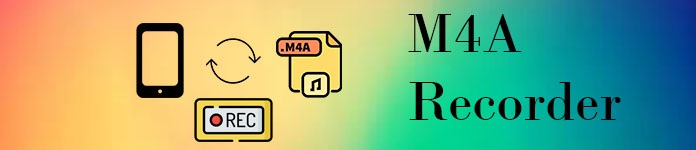
Teil 1. Bester Online-M4A-Recorder für Windows und Mac
FVC Free Audio Recorder
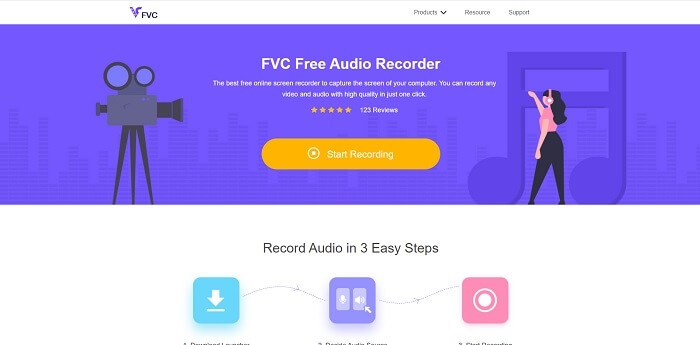
Ein über das Internet verfügbares No-Payment-Tool ist das FVC Free Audio Recorder. Dieses beste Online-Audiorecorder-Tool hilft dem Benutzer, überall mit einer Internetverbindung aufzunehmen. Es ermöglicht Ihnen, ohne Einschränkungen oder Einschränkungen auf verschiedenen Betriebssystemen aufzunehmen. Sie können auch das Audio-Soundsystem, das Mikrofon zur Spracheingabe oder beides gleichzeitig aufnehmen. Um mehr über die Tools zu erfahren, finden Sie hier Schritte zur Verwendung des Tools.
Schritt 1. Öffne das Verknüpfung um zur Hauptseite des Tools zu gelangen.
Schritt 2. Starten Sie das Tool, indem Sie auf klicken Starte die Aufnahme.
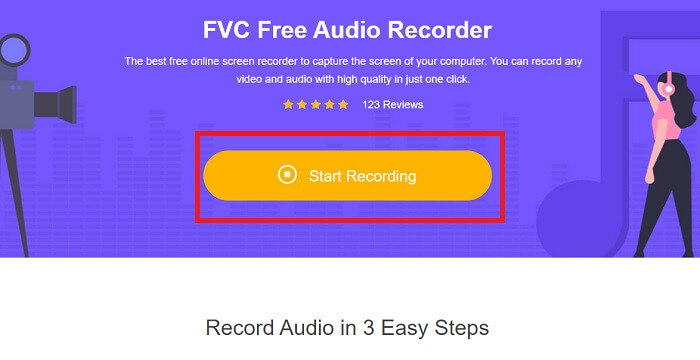
Schritt 3. Und eine Symbolleiste wie diese wird in Ihrem Bildschirm angezeigt.
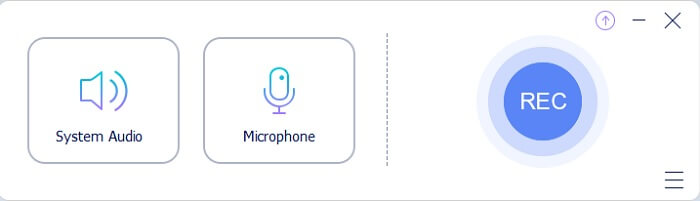
Schritt 4. Öffne das Lautsprecher und Mikrofon um den Audioeingang hinzuzufügen. Drücke den runden Taste, um die Aufnahme zu starten.
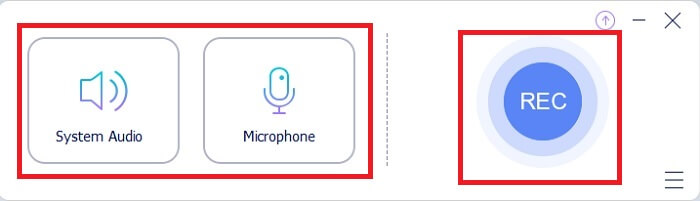
Schritt 5. Wenn die Aufnahme abgeschlossen ist, klicken Sie auf Quadrat Taste zum Anhalten. Die Aufnahme wird automatisch auf Ihrem PC gespeichert.
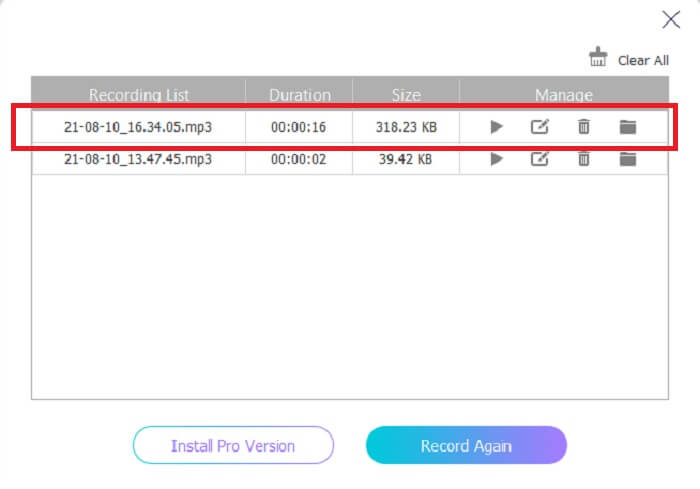
Teil 2. Die anderen 7 Alternativen M4A Recorder für Windows und Mac
1. FVC-Bildschirmrekorder
Wenn Sie während der Aufnahme mehr tun möchten, ist dieses Tool genau das Richtige für Sie. FVC Screen Recorder, ein multifunktionales Tool, mit dem der Benutzer Audio, Video, Gameplay und vieles mehr vom Feinsten aufnehmen kann. Wenn wir über eine viel bessere Version sprechen, die M4A unterstützt, dann ist dies für Sie. Dieses kostenpflichtige Tool dient nicht nur zur Bildschirmaufnahme, sondern verwendet auch einen Audiorecorder, der ein M4A-Dateiformat erzeugen kann. Nicht nur das, es unterstützt verschiedene Plattformen, an die Sie vielleicht denken. Machen Sie sich also keine Sorgen, wenn Sie Ihre Plattform ändern, Sie können diese weiterhin verwenden. Es wird von mehreren Benutzern über das Internet als idealer Bildschirmrekorder ausgewählt. Um mehr über die Verwendung dieses Tools zu erfahren, sollten wir nun mit den Schritten fortfahren, die Sie auf Ihrer Reise zur Audioaufnahme führen.
Schritt 1. Wählen Sie aus, welche Plattform Sie derzeit verwenden, um das Tool herunterzuladen. Nachdem Sie es heruntergeladen haben, sehen Sie sich die untere linke Seite Ihres Webs an, um es zu installieren. Passen Sie die Präferenz nach Ihren Wünschen an und klicken Sie auf Beenden um das Werkzeug zu starten.
Free DownloadFür Windows 7 oder höherSicherer Download
Free DownloadFür MacOS 10.7 oder höherSicherer Download
Schritt 2. Eine Symbolleiste wie diese wird auf Ihrem Bildschirm angezeigt. Drücke den Audiorecorder fortfahren.
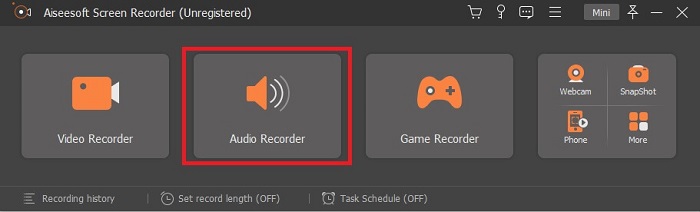
Schritt 3. In der Symbolleiste sehen Sie dort ein Zahnradsymbol, klicken Sie dann darauf. Verstelle die Ausgabe und Klang die Einstellungen der Aufnahme. Klicken in Ordnung um mit dem nächsten Schritt fortzufahren.
Schritt 4. Dreh dich Auf das Lautsprecher um den Audioton hinzuzufügen und klicken Sie auf Mikrofon um Ihre Stimme hinzuzufügen. Wenn dieser Schritt abgeschlossen ist, klicken Sie zum Starten auf die scheibenförmige Schaltfläche. Schritt 4. Schalten Sie den Lautsprecher ein, um den Audioton hinzuzufügen, und klicken Sie auf das Mikrofon, um Ihre Stimme hinzuzufügen. Wenn dieser Schritt abgeschlossen ist, klicken Sie auf das scheibenförmig Taste zum Starten.
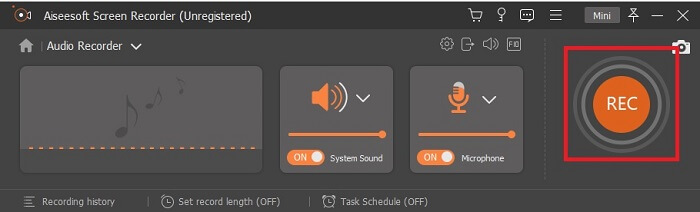
Schritt 5. Wenn die Aufnahme beendet ist, klicken Sie auf die quadratische Schaltfläche, um sie zu stoppen, klicken Sie auf die Schaltfläche Speichern und dann auf Weiter, um die Aufnahmen zu produzieren. Dann wird eine Liste Ihrer Aufnahmen mit der neuesten und der ältesten im Display angezeigt, klicken Sie auf die erste Aufnahme und genießen Sie das von Ihnen erzeugte Ausgabeformat.
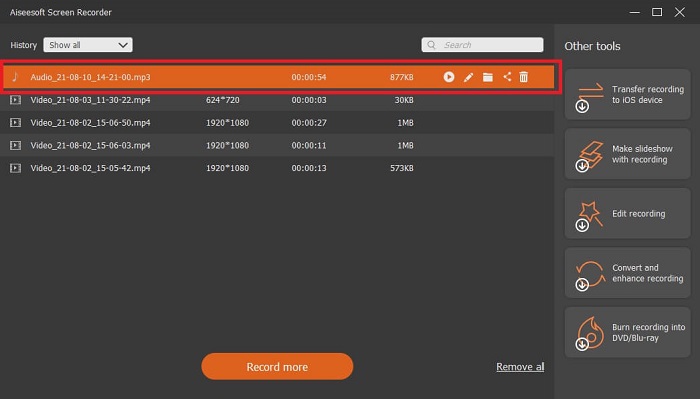
2. Kühnheit
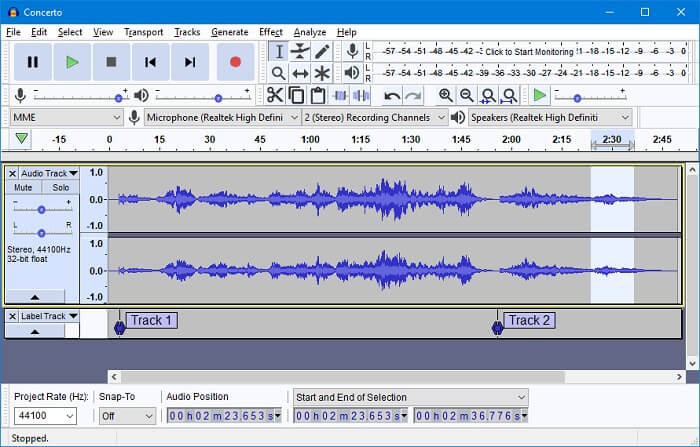
Einer der Audiorecorder, die Sie verwenden können, ist der Audacity. Ein kostenloses Open-Source-Tool zum Herunterladen, mit dem der Benutzer Audioaufnahmen machen kann. Einige Benutzer wählen dies aufgrund seiner Verfügbarkeit und seines Jobs als ihren Audiorecorder. Aber dieser kann problemlos in die Top 10 der besten Audiorecorder eingeordnet werden. Das Programm hat eine begrenzte Auswahl an Mischfunktionen.
Vorteile
- Kostenlos und Open Source.
- Benötigt nicht viel RAM, damit es funktioniert.
- Bietet grundlegende Bearbeitung.
Nachteile
- Bietet grundlegende Bearbeitung.
- Die Benutzeroberfläche ist für die Benutzer nicht auffällig.
3. Wavosaurier

Wenn Audacity nicht Ihre erste Wahl als M4A-Audiorecorder ist, können Sie auch den Wavosaurier. Es kann bearbeiten, mischen und vieles mehr. Es kann auch zum Erstellen komplizierter Musikarrangements verwendet werden. Die Benutzeroberfläche ist etwas alt, aber als Audiorecorder immer noch effizient.
Vorteile
- Hat jetzt eine Redo-Funktion.
- Kostenloser Sound-Editor.
- Zerstörungsfreie Audiobearbeitung.
Nachteile
- Es hat eine .exe, die Ihrem Computer schaden kann.
- Nicht auf allen Plattformen außer Windows verfügbar.
4. Audio-Boo
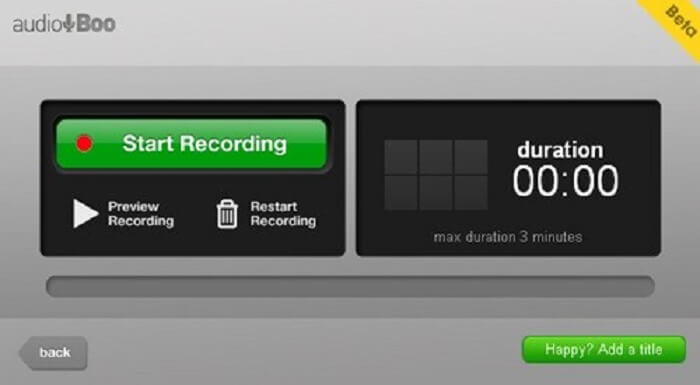
Eine mobile und webbasierte Plattform, die es dem Benutzer ermöglicht, ungefähr 3 Minuten lang aufzuzeichnen. Wenn Sie versuchen, einen kurzen Soundclip aufzunehmen, ist es ein Muss, das Tool zu verwenden. Der neue Name von Audio Boo ist Audio Boo 2. Wenn Sie das Tool herunterladen möchten, müssen Sie die alte Version deinstallieren, um die neuere Version zu installieren.
Vorteile
- Keine Werbung im Tool.
- Es kann die wichtigsten Audioformate produzieren.
- Die Audioqualität ist in Ordnung.
Nachteile
- Begrenzte Aufnahme.
- Das Tool ist nirgendwo zu finden, da es seinen Namen in Hörbuch 2 ändert.
5. Wavepad
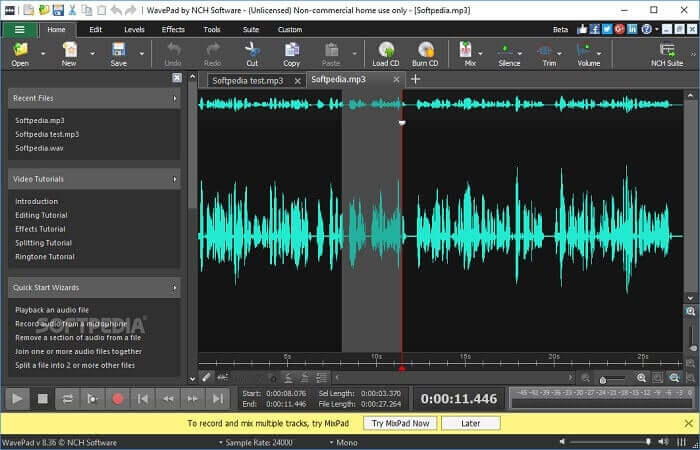
Ein Tool, mit dem der Benutzer Ihrer Aufnahme Spezialeffekte hinzufügen kann. Wavepad wurde durch das Auf- und Abschwenken sowie das Ändern des Aufnahmetempos populär. Audiobearbeitungsfunktionen sind dort verfügbar, aber wenn Sie die Funktionen und deren Verwendung nicht verstehen, finden Sie auch Videos zur Verwendung der Bearbeitungswerkzeuge.
Vorteile
- Einfach zu bedienendes Tool für die neuen Benutzer.
- Kann das aufgenommene Audio zuschneiden und durch Einfügen in eine andere Audiodatei ändern.
- Sie können auch ein Voice-Over für mehrere Medienplattformen erstellen.
Nachteile
- Kann es nicht als kommerzielle Werbung verwenden. Grundsätzlich ist es nicht kostenlos, aber es gibt eine kostenlose Version.
- Funktioniert nur als einzelne Audioaufnahmespur.
6. Adobe-Vorsprechen
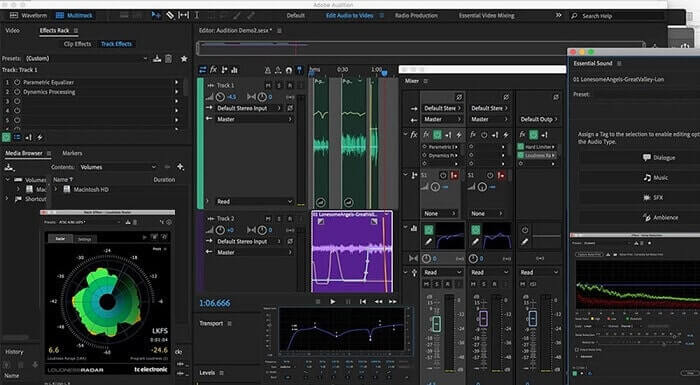
Die wichtigste Audioaufnahme, die Adobe Benutzern anbieten kann, ist die Adobe Audition. Es verfügt über ein destruktives und nicht-destruktives Audiobearbeitungswerkzeug, das im Podcasting beliebt ist. Wenn Sie nach professionellen Inhalten suchen, die dem Standard entsprechen, dann ist dies das Richtige für Sie. Auch wegen der engagierten Unterstützung, die Adobe den Tools bietet.
Vorteile
- Mischen Sie den Ton sehr gut.
- Noise-Cancelling-Funktion.
- Verschiedene Bearbeitungsabschnitte.
Nachteile
- Keine Werkzeuge zur Musikproduktion.
- Es ist zu teuer wie die andere Adobe-Software.
7. Mixcraft 9

Ein von Acoustica entwickeltes proprietäres Tool ist der Mixcraft 9. Einer der besten Audiorecorder für Musikproduktionen im Internet. Dieses Tool bietet Ihnen eine Vielzahl von Funktionen, Instrumenten und Effekten. Es hat auch einen Notenrollen-Editor und andere Optionen. Wenn Sie nach Audioaufnahmen zum Produzieren von Musik suchen, ist dies eine weitere Wahl.
Vorteile
- Beste Musikproduktion.
- Es enthält fast alle Instrumente und Plug-Ins.
- Leichte Schnittstelle.
Nachteile
- Dunkle Schnittstelle. Daher sind einige der Tools nicht lesbar.
- Aufgrund der überwältigenden Möglichkeiten nicht die beste Wahl für einen Neuling.
Teil 3. Vergleichstabelle
| Werkzeugfunktionen | FVC Free Audio Recorder | FVC-Bildschirmrekorder | Kühnheit | Wavosaurier | Audio-Boo | Wellenpad | Adobe Audition | Mixcraft 9 |
| Audio Aufnahme |  |  |  |  |  |  |  |  |
| Bearbeitungswerkzeug |  |  |  |  |  |  |  |  |
| Geräuschunterdrückung |  |  |  |  |  |  |  |  |
| Verfügbares Format | MP3 und M4A | MP3, WMA, AAC, M4A, FLAC, OGG, Opus und viele mehr. | WAV, AIFF und MP3 | WAV und MP3 | MP3 | AAC, M4A, MP4, DCT | AC-3,M4A,MAT, VOX, W64, WAV und viele mehr | WMV und AVI |
Teil 4. Häufig gestellte Fragen zum M4A-Recorder
Warum verwendet ein Android-Recorder M4A-Dateien?
Jeder Android-Recorder verwendet .m4a-Dateien, da sie besser komprimiert sind als mp3. Android-Mobilgeräte wie LG, Huawei und viele mehr. Aber nicht alle Androiden verwenden diese Art von Dateiformat.
Kann ich M4A in ein anderes Audioformat konvertieren? Wie soll ich es umwandeln?
Um eine M4A-Audiodatei zu konvertieren, können Sie dies verwenden M4A-Wandler und wählen Sie das gewünschte Audioformat aus. Öffne das Verknüpfung und klicke auf den Launcher des Tools und wähle dann das gewünschte Audioformat, wie MP3.
Warum kann ich meine M4A-Datei nicht in meiner Android-Musikbibliothek abspielen?
Der Hauptgrund, warum Sie die M4A-Audiodatei nicht abspielen können. Erstens wird es von Ihrem ursprünglichen Musikplayer nicht unterstützt, aber Sie können auch andere verwenden M4A-Spieler.
Fazit
Um die obigen Details zusammenzufassen, hat jeder M4A-Diktiergerät seine einzigartigen Eigenschaften als Audiorecorder. Einige von ihnen produzieren ein M4A-Format und andere nicht. Aber am Ende des Tages müssen wir uns für den besten Recorder entscheiden, den wir verwenden müssen. Denn wenn Sie sich für ein kompliziertes Tool entscheiden, das Ihnen viele Optionen bietet, die Sie als Benutzer möglicherweise nicht benötigen, wird es für Sie zu einer Nervensäge. Wenn Sie sich jedoch für die einfache Aufnahmemethode entschieden haben, die dasselbe Audioformat erzeugt, sollten Sie es sich vielleicht noch einmal überlegen.
FVC-Bildschirmrekorder ist ein Mehrzweck-Rekorder, den Sie jetzt und in naher Zukunft verwenden können. Dieses Tool ist vielleicht nicht kompliziert, aber das Audio, das es produziert, ist das gleiche wie das andere. Anstatt dir das Leben so schwer zu machen, warum verwendest du dieses Tool nicht? Um es einfach zu machen, ist dies der Cheat-Code für die anderen Tools. Also wähle was das Beste für dich ist und das Beste ist das FVC-Bildschirmrekorder.



 Video Converter Ultimate
Video Converter Ultimate Bildschirm recorder
Bildschirm recorder



